
**无法待机:屏幕保护下的主机难题解析**
屏幕保护时主机待机不了

随着科技的飞速发展,电脑已成为我们日常生活和工作中不可或缺的一部分。然而,一些电脑用户可能会遇到这样的问题:当他们开启屏幕保护程序后,主机却无法进入待机状态。这不仅可能增加电力消耗,还会影响电脑的使用寿命。本文将就这一问题进行详细的解答。
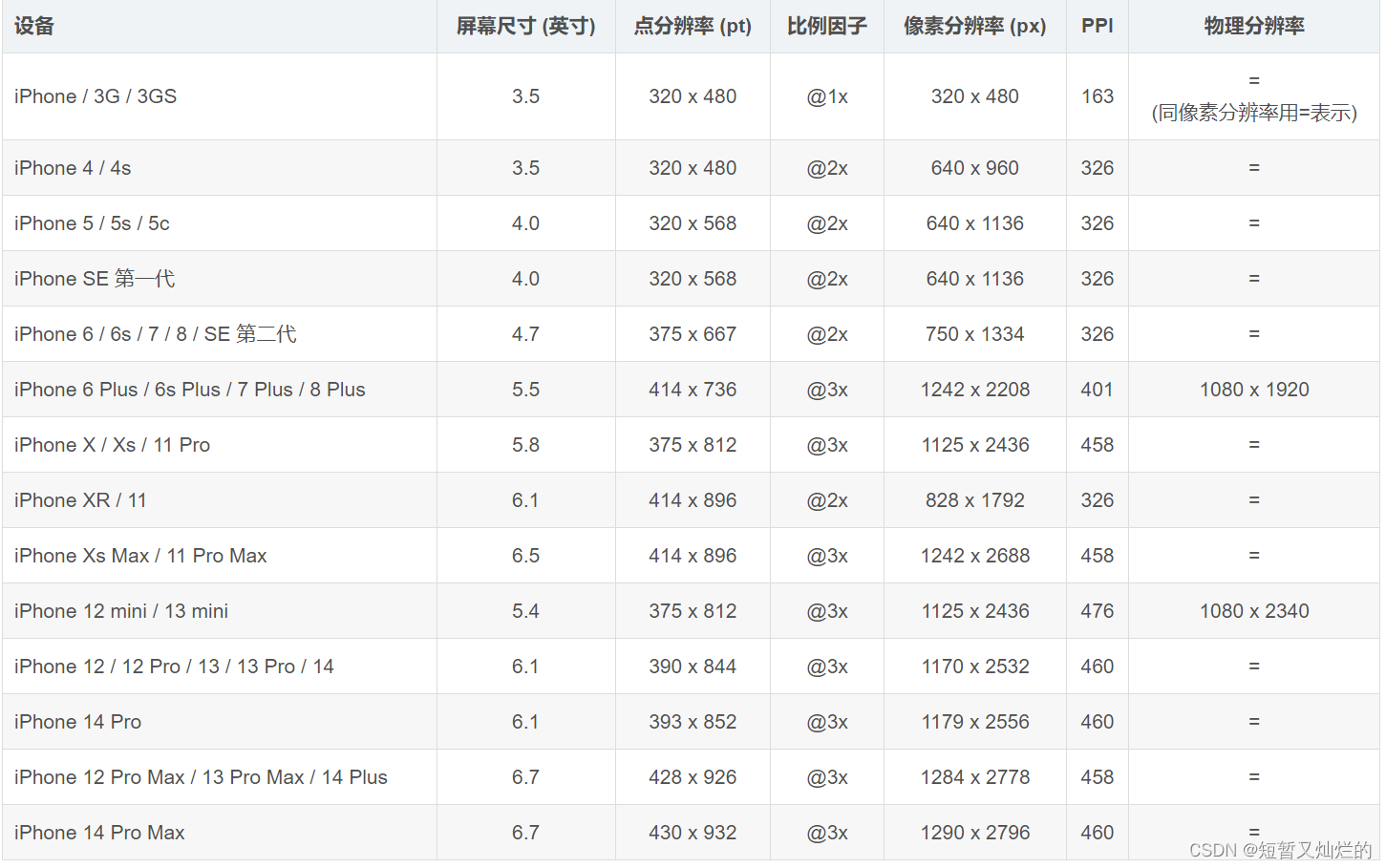
首先,我们要明白为什么主机在屏幕保护时无法待机。原因可能有以下几点:

一、硬件设置问题:主板BIOS中的设置可能被错误地调整,导致电脑无法正常进入待机状态。
二、驱动程序问题:显卡、声卡等硬件的驱动程序可能存在冲突或错误,导致电脑无法正常待机。
三、软件问题:某些正在运行的软件或服务可能阻止电脑进入待机状态。
接下来,我们可以针对上述问题采取以下解决方法:
一、检查硬件设置:
- 打开计算机的BIOS/UEFI设置界面。这通常需要在开机时按下特定的键(如F2、F10、DEL等)。
- 在“电源管理”或“节能”选项中,检查是否有关于屏幕保护和待机的设置。
- 确保这些设置是正确的,并尝试调整为不同的值,看是否能解决问题。
二、更新或重装驱动程序:
- 检查并更新你的硬件驱动程序。特别是显卡、声卡等设备的驱动程序,可以尝试从官方网站下载最新版本。
- 如果更新驱动程序后问题仍然存在,可以尝试卸载并重新安装驱动程序。
三、检查并关闭冲突软件:
- 检查当前运行的软件或服务,查看是否有可能会阻止电脑进入待机状态。例如,某些安全软件或下载工具可能会在后台持续运行,导致电脑无法待机。
- 关闭这些软件或服务后,再次尝试让电脑进入待机状态。
除了上述的解决方法外,我们还可以尝试以下方法来优化电脑的待机功能:
一、定期清理系统垃圾和不必要的文件,以减少系统负担。 二、优化电源管理设置,确保电脑在屏幕保护时能够及时进入低功耗状态。 三、升级电脑的硬件和软件,以确保系统具有最佳的兼容性和稳定性。
总的来说,如果遇到屏幕保护时主机待机不了的问题,我们应该首先找出问题的原因,然后采取相应的解决方法。通过检查硬件设置、更新驱动程序和关闭冲突软件等方法,我们通常可以解决这一问题。同时,定期维护和优化我们的电脑系统,也能帮助我们避免遇到其他不必要的故障。希望本文能对你有所帮助!
























